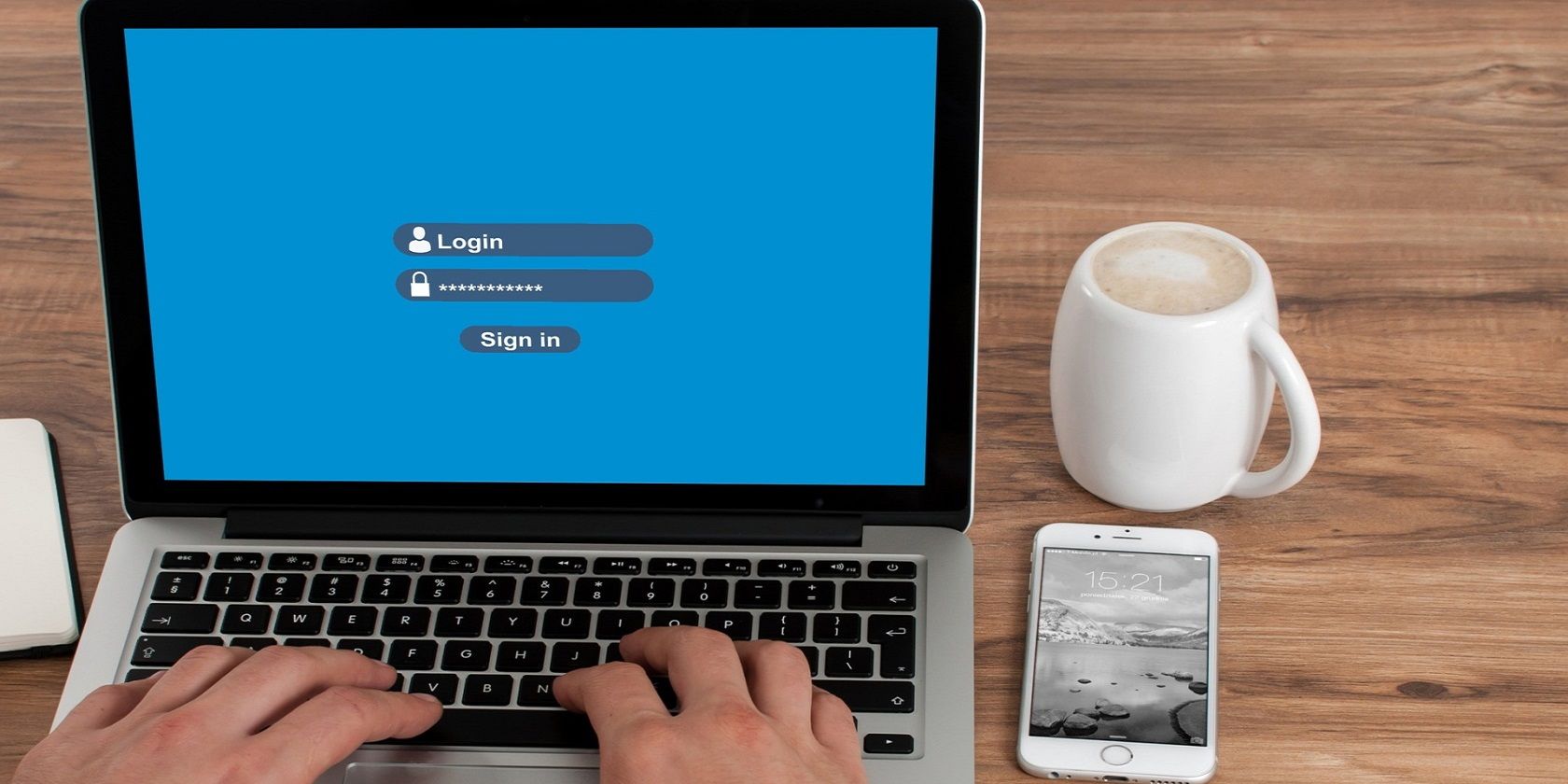به لطف Mac شما، تغییر از یک مدیر رمز عبور شخص ثالث به iCloud Keychain سادهتر نیست.
اکثر کاربران اپل، iCloud Keychain را برای مدیریت تمام رمزهای عبور خود ترجیح می دهند. وارد کردن رمزهای عبور مختلف در وب سایت های مختلف را بسیار آسان تر می کند.
با این حال، اگر در حال حاضر به یک مدیر رمز عبور شخص ثالث متکی هستید اما میخواهید به iCloud Keychain بروید، ممکن است بخواهید همه رمزهای عبور موجود خود را جابهجا کنید تا انتقال آسانتر شود.
در زیر، نحوه وارد کردن گذرواژهها به iCloud Keychain را برای اطمینان از گم نشدن رمزهای عبور توضیح خواهیم داد. تا زمانی که به Mac دسترسی داشته باشید، این روش بسیار ساده است.
iCloud Keychain چیست؟
iCloud Keychain مدیر رمز عبور ایمن اپل است که در macOS، iOS و iPadOS ساخته شده است. این به شما امکان می دهد رمزهای عبور خود را به صورت ایمن ذخیره کنید تا بتوانید سریع و آسان وارد وب سایت ها، برنامه ها و شبکه های Wi-Fi شوید.
برای وارد کردن تمام رمزهای عبور موجود به iCloud Keychain، ابتدا باید آنها را از مدیر رمز عبور فعلی خود صادر کنید.
رمزهای عبور فعلی خود را از مدیر رمز عبور صادر کنید
اولین قدم برای مهاجرت به iCloud Keychain این است که تمام رمزهای عبور فعلی خود را به یک فایل CSV صادر کنید. اکثر مدیران رمز عبور این گزینه را دارند و تمام رمزهای عبور ذخیره شده را به یک فایل CSV صادر می کنند که سپس می توانید آن را به iCloud Keychain وارد کنید.
همچنین میتوانید رمزهای عبور ذخیرهشده را در یک مرورگر خاص (مانند Google Chrome) به عنوان یک فایل CSV صادر کنید تا به iCloud Keychain وارد کنید. این گزینه را در Google Chrome در Settings > Auto-fill > Password Manager پیدا خواهید کرد.
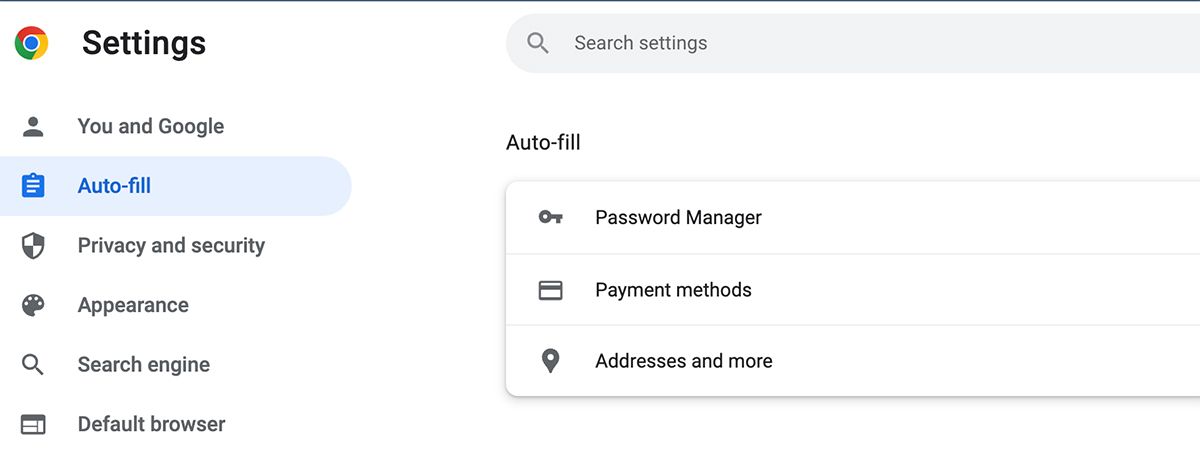
روی سه نقطه کنار Saved Passwords کلیک کنید و گزینه Export passwords را مشاهده خواهید کرد. روی آن کلیک کنید.
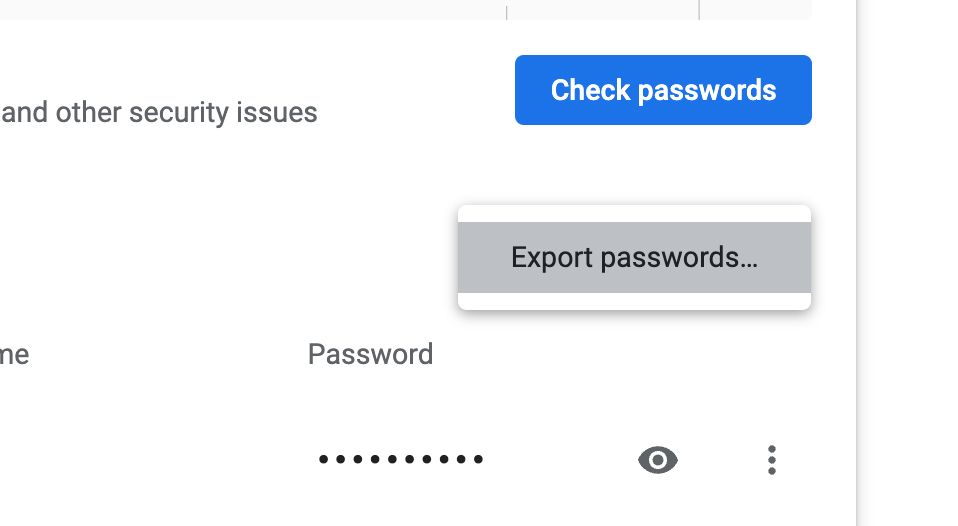
اکنون مرورگر شما یک فایل CSV حاوی تمام رمزهای عبور ذخیره شده شما را دانلود می کند. مرحله بعدی وارد کردن این رمزهای عبور به iCloud Keychain است.
وارد کردن رمزهای عبور به iCloud Keychain
می توانید یک فایل CSV حاوی رمزهای عبور را مستقیماً به iCloud Keychain در مک خود وارد کنید. در اینجا چیزی است که شما باید انجام دهید:
- System Preferences را در مک خود باز کنید.
- روی Passwords کلیک کنید و با استفاده از Touch ID یا رمز عبور خود احراز هویت کنید تا دسترسی داشته باشید.
- روی سه نقطه پایین کلیک کرده و Import Passwords را انتخاب کنید.
- فایل CSV را که قبلاً در رایانه خود دانلود کرده اید انتخاب کنید. این باید تمام رمزهای عبور شما را به iCloud Keychain اضافه کند.
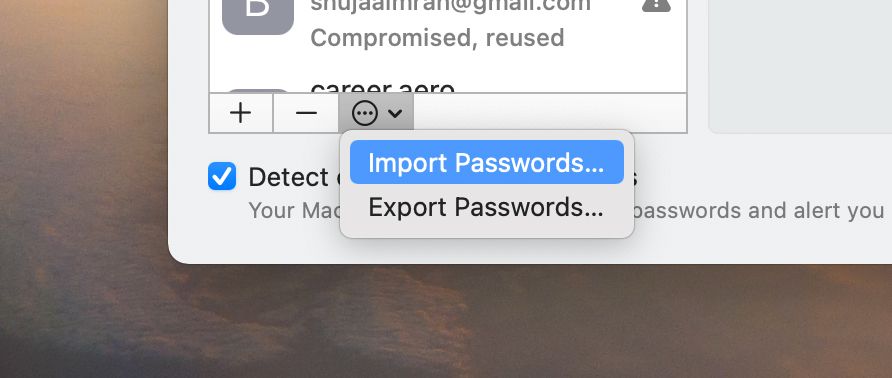
خودشه! شما با موفقیت رمزهای عبور موجود خود را به iCloud Keychain وارد کردید.
اگر «تشخیص گذرواژههای در معرض خطر» را فعال کنید، Mac شما میتواند بهطور ایمن گذرواژههای شما را کنترل کند و بررسی کند که آیا در نشت دادهها در معرض خطر قرار گرفته یا نقض شدهاند. اگر رمز عبور به خطر افتاده باشد، اعلانی دریافت خواهید کرد و سپس می توانید رمز عبور را تغییر دهید. همچنین می توانید Detect passwords compromised را در آیفون خود فعال کنید.
مزیت اصلی استفاده از iCloud Keychain این است که همه رمزهای عبور مختلف شما را به صورت ایمن در یک مکان مرکزی ذخیره می کند. بدون توجه به برنامه/مرورگری که استفاده می کنید، می توانید به سرعت رمزهای عبور خود را وارد کنید. اگر دستگاه اپل دیگری دارید که با iCloud همگامسازی شده است، میتوانید این گذرواژهها را در دستگاههای خود همگامسازی کنید. این امر مدیریت رمز عبور را آسان تر می کند.
به یاد داشته باشید که فایل CSV یک فایل متنی ساده است و هیچ رمزگذاری ندارد، به این معنی که هر کسی که بتواند به فایل دسترسی داشته باشد می تواند به راحتی همه رمزهای عبور شما را مشاهده کند. بنابراین، فراموش نکنید که پس از اتمام کار، فایل CSV را از مک خود حذف کنید. برای حذف دائمی آن از سیستم خود، Trash را باز کنید و از نوار منو روی Finder > Secure Empty Trash کلیک کنید.
استفاده از iCloud Keychain برای همه رمزهای عبور شما
استفاده از iCloud Keychain برای مدیریت گذرواژههای شما بسیار آسان است. گذرواژههای شما بهطور ایمن برای استفاده در همه دستگاههای Apple ذخیره میشوند، که ورود رمزهای عبور را آسانتر میکند. همچنین لازم نیست نگران به خاطر سپردن رمزهای عبور مختلف برای وب سایت های مختلف باشید.
Keychain تنها یکی از بسیاری از ویژگی های راحتی است که iCloud ارائه می دهد. بنابراین، همگامسازی iCloud را برای ویژگیهای دیگر مانند یادداشتها، یادآوریها، تقویم و غیره فعال کنید تا تجربهای بینظیر در Mac، iPhone و iPad خود داشته باشید.